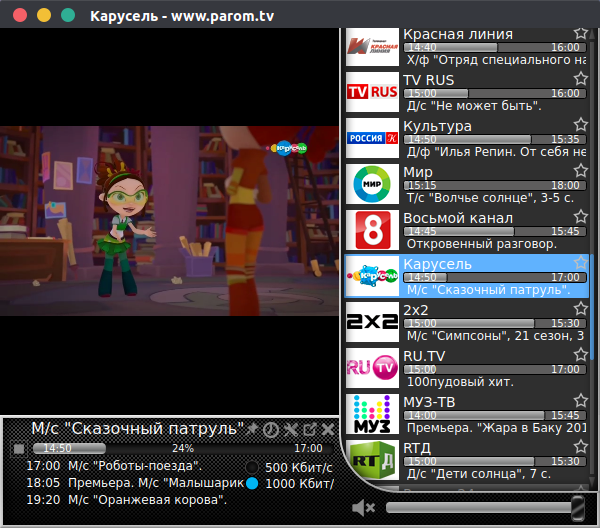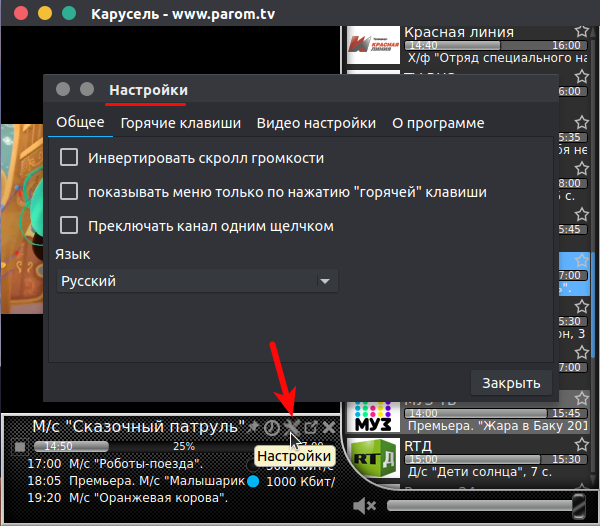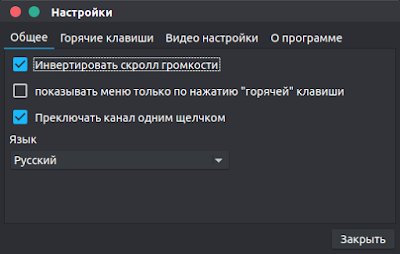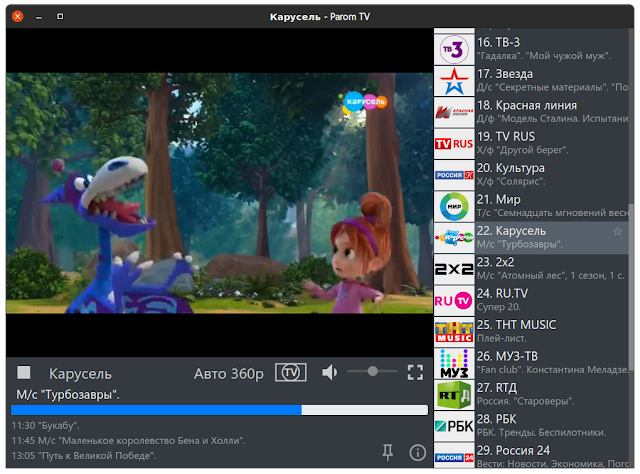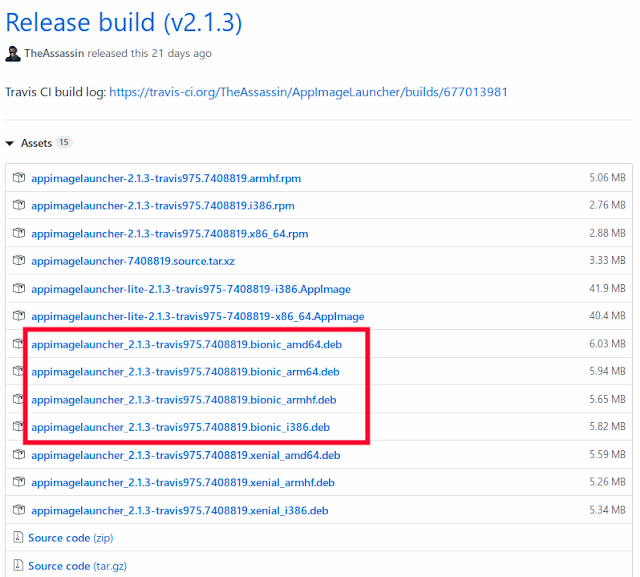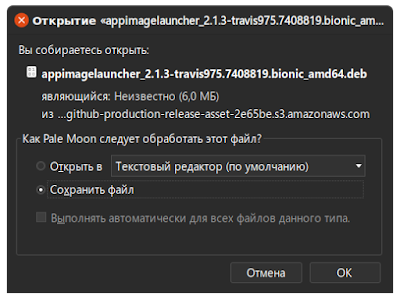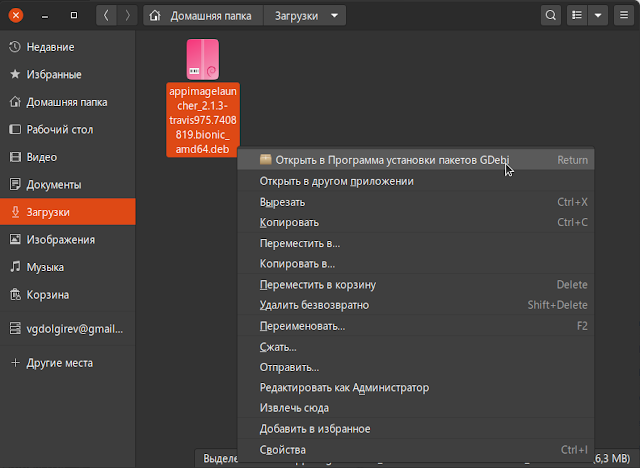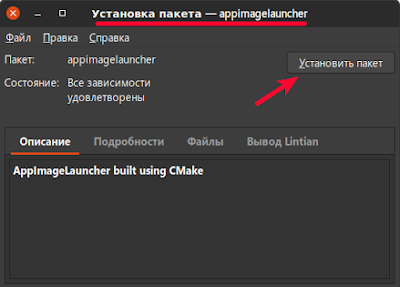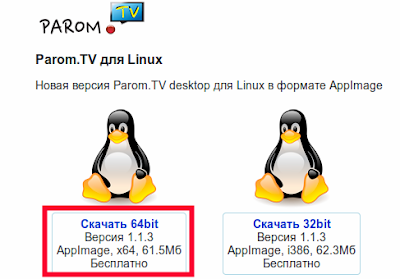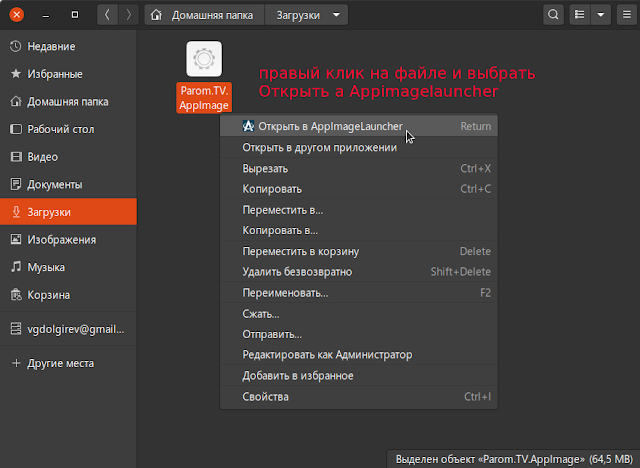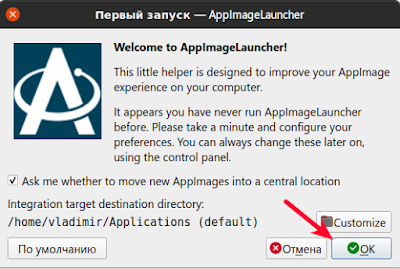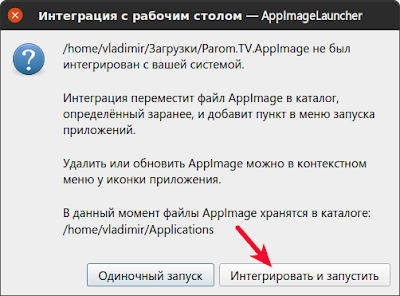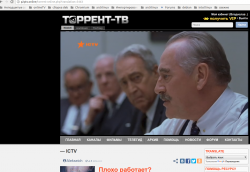- Установить видеоплеер Parom TV в Ubuntu и производные
- Комментарии
- compizomania
- Страницы
- 07 апреля 2019
- Установить видеоплеер Parom TV в Ubuntu и производные
- compizomania
- Страницы
- 11 мая 2020
- Установить видеоплеер Parom TV в Ubuntu 20.04 и производные
- NoxBit в Linux manjaro x86_x64 (смотрим торент тв,бесплатно с обычными плеерами)
- 15 комментариев
- Parom tv player linux manjaro
Установить видеоплеер Parom TV в Ubuntu и производные
Parom TV Player — программа для онлайн просмотра телеканалов на компьютере, которая может быть легко установлена на Windows, Mac OS и Linux .
Программа совершенно бесплатна, насчитывает более 40 самых топовых каналов России и Украины , из которых 3 канала HD качества , со временем каналы обновляются и автоматически добавляются.
Возможности:
не требуется заходить на сайт
просмотр независимо от загруженности сайта
изменение соотношения сторон
выбор языка русский / английский / украинский
поддержка «горячих» клавиш
автоматическое обновление списка каналов
список избранных каналов
бесплатно!
Минимальные требования: канал Интернет 2Мбит/c вход, 2Мбит/c выход
Установка ParomTV Player
Откройте терминал (Ctrl+Alt+T) , скопируйте и выполните следующие команды:
Для систем 32-bit:
cd /tmp; wget https://www.parom.tv/download/linux/paromplayer-i386.deb; sudo dpkg -i paromplayer-i386.deb; sudo apt install -f
Для систем 64-bit:
cd /tmp; wget https://www.parom.tv/download/linux/paromplayer-x86-64.deb; sudo dpkg -i paromplayer-x86-64.deb; sudo apt install -f
После установки вы найдёте ParomTV Player поиском в меню: 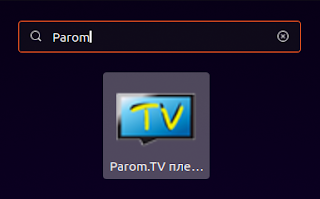
Настройте плеер на своё усмотрение:
Удаление ParomTV Player
Чтобы удалить из системы ParomTV Player , выполните следующую команду в терминале:
sudo apt-get remove paromplayer
Статья распространяется под лицензией Creative Commons ShareAlike 4.0 при копировании материала ссылка на источник обязательна.
Комментарии
Политика Конфиденциальности. Все права защищены. © Школьный Linux — Сайт создан для оказания помощи школам и начинающим пользователям в освоении ОС Linux
При копировании материалов сайта, активная ссылка обязательна .
Счётчик посещений сайта: 
Источник
compizomania
Азбука в Linux для начинающих и не только. Я знаю только то, что ничего не знаю, но другие не знают и этого. Сократ
Страницы
07 апреля 2019
Установить видеоплеер Parom TV в Ubuntu и производные
не требуется заходить на сайт
просмотр независимо от загруженности сайта
изменение соотношения сторон
выбор языка русский / английский / украинский
поддержка «горячих» клавиш
автоматическое обновление списка каналов
список избранных каналов
бесплатно!
Минимальные требования: канал Интернет 2Мбит/c вход, 2Мбит/c выход
Установка ParomTV Player
Откройте терминал (Ctrl+Alt+T), скопируйте и выполните следующие команды:
Для систем 32-bit:
cd /tmp; wget https://www.parom.tv/download/linux/paromplayer-i386.deb; sudo dpkg -i paromplayer-i386.deb; sudo apt install -f
Для систем 64-bit:
cd /tmp; wget https://www.parom.tv/download/linux/paromplayer-x86-64.deb; sudo dpkg -i paromplayer-x86-64.deb; sudo apt install -f
После установки вы найдёте ParomTV Player поиском в меню:
Удаление ParomTV Player
Чтобы удалить из системы ParomTV Player, выполните следующую команду в терминале:
Источник
compizomania
Азбука в Linux для начинающих и не только. Я знаю только то, что ничего не знаю, но другие не знают и этого. Сократ
Страницы
11 мая 2020
Установить видеоплеер Parom TV в Ubuntu 20.04 и производные
1. Прежде всего необходимо установить AppImageLauncher, с оф. сайта https://github.com/TheAssassin/AppImageLauncher/releases, выбрав один из .deb-пакетов
Далее зайдите в паку с загруженным файлом, правый клик на файле и выберите из контекстного меню Открыть в программе установки пакетов GDebi.
Если у вас ещё не установлено приложение GDebi, выполните в терминале следующую команду для его установки.
sudo apt install gdebi
2. Теперь непосредственная установка Parom TV Player для Linux также с оф.сайта программы, по следующей ссылке: http://www.parom.tv/ru/linux
По окончании загрузки, вновь зайдите в папку с файлом. Правый клик на файле и в меню выберите Открыть в Appimagelauncher:
И в следующем окне кнопка — Интегрировать и запустить:
После этого Parom TV должен запуститься.
Источник
NoxBit в Linux manjaro x86_x64 (смотрим торент тв,бесплатно с обычными плеерами)
многие знают про торрент тв, но ранее нужно было много чего устанавливать.теперь всё очень просто…
1 регистрируемся на торрент тв и NoxBit
2 следуем инструкции на сайте torrent-tv.ru в разделе помощь — смотреть на линукс
noxbit-pa-x86-64.tar.gz это для 64 битных… для 32 битных, нужно скачать
wget download.noxbit.com/i386/noxbit-pa-x86-i386.tar.gz
когда нажмёте по ссылке Связать аккаунты Торрент-ТВ и Noxbit (Здесь)
попадаете на страничку где указана ссылка на плейлист для вас
можете сразу эту ссылку указывать в плеере а можете скачать плейлист и подсовывать его
протестировано как на manjaro так и на linux mint 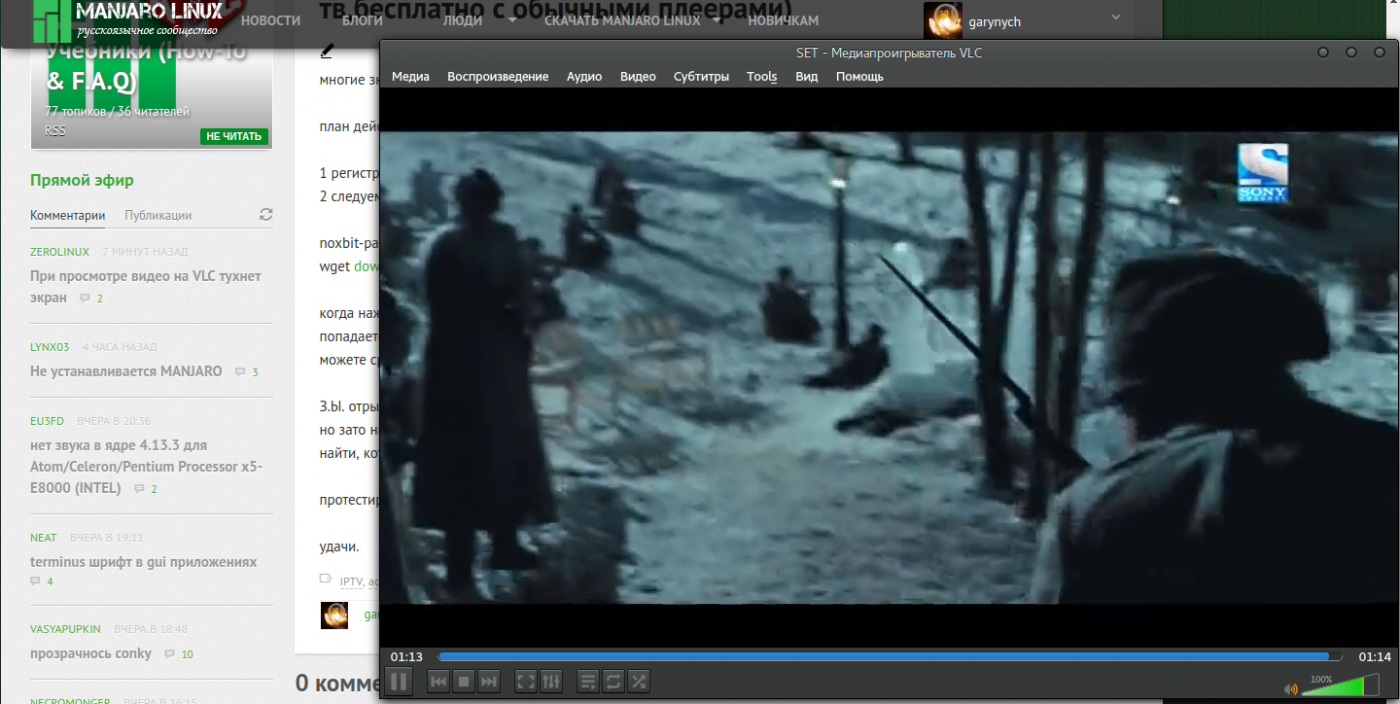
а если не хотите через плеер, то можете через браузер
заходите на torrent-tv.ru
авторизуетесь
выбираете канал и справа вверху жмяк на noxbit и ждёте пока включится
З.Ы. отрываются каналы с задержкой примерно 30-40 секунд (+-)
но зато ничего не заикается и смотреть одно удовольствие, в отличии от халявных плейлистов что в интернете можно найти, которые к тому же постоянно помирают 😉
15 комментариев
ну уж если даёте ссылку, то давайте на этот пакет yaourt paromtv
кстати фиксил его лично в том году 😉
PS так как пакет этот для арча, то установив его на манжаро будут две иконки запуска
вот например выполнив в терминале
оставляет одну в аудио видео
там же в разделе для линукс всё написано
Запуск и настройка
Качаем, noxbit-pa-x86-64.tar.gz распаковываем в желаемый каталог (предлагаю использовать «/opt/noxbit/»), из каталога запускаем: ./STM-Hypervisor (он будет по умолчанию использовать «гостевой логин»).
Для использования своего UID и пароля, либо в командной строке:
./STM-Hypervisor -uid= -pass=
Теперь можно смотреть на сайте через браузер или открыв плейлист в любом плеере.
— архив распакуй в /opt/noxbit/
и в терминале выполни /opt/noxbit/STM-Hypervisor -uid=логин -pass=пароль
затем уже в vlc выбираешь свой плейлист если скачал или открыть url и подставляешь ссылку на свой плейлист
она показана ниже на странице по ссылкеСвязать аккаунты Торрент-ТВ и Noxbit (Здесь)
и ждёшь пока заработает канал…
Источник
Parom tv player linux manjaro
не требуется заходить на сайт
просмотр независимо от загруженности сайта
изменение соотношения сторон
выбор языка русский / английский / украинский
поддержка «горячих» клавиш
автоматическое обновление списка каналов
список избранных каналов
бесплатно!
Минимальные требования: канал Интернет 2Мбит/c вход, 2Мбит/c выход
Установка ParomTV Player
Откройте терминал (Ctrl+Alt+T), скопируйте и выполните следующие команды:
Для систем 32-bit:
cd /tmp; wget https://www.parom.tv/download/linux/paromplayer-i386.deb; sudo dpkg -i paromplayer-i386.deb; sudo apt install -f
Для систем 64-bit:
cd /tmp; wget https://www.parom.tv/download/linux/paromplayer-x86-64.deb; sudo dpkg -i paromplayer-x86-64.deb; sudo apt install -f
После установки вы найдёте ParomTV Player поиском в меню:
Удаление ParomTV Player
Чтобы удалить из системы ParomTV Player, выполните следующую команду в терминале:
Источник